PS3やPS4のゲームソフトにはパッケージ(ディスク)版とダウンロード版があり、ダウンロード版は家にいながらゲームを購入する事ができますし、日付が変わったと同時にプレイできるのでかなり便利です。
しかし、COD(Call of Duty)やGTAといったCEROがZ指定(18才以上対象)のゲームをPSストアで購入する場合、PSチケットを使用する事が出来ません。
PSチケットはコンビニで誰でも購入する事が出来るので、CERO Z対象のソフトをPSストアで購入する場合、本当に18才以上かどうか確認がされます。
その確認の際にクレジットカードの情報を入力する必要があるので、クレジットカードを持っていない方にとってはかなり不便です。
しかし「Vプリカ」というものを使えば、クレジットカードを持っていなくても年齢確認をする事が出来るので、CERO Zのゲームでも購入する事が出来ます。
今回はVプリカでCERO Z対象のソフトを購入する方法、Vプリカの設定の仕方を詳しく紹介します。
クレジットカードがなくてもOK!「Vプリカ」が便利
VプリカはVisaが発行するプリペイドカードです。
コンビニなどで事前にお金を支払って引き換えコードを入手し、専用のサイトで入力をすることで使用できます。
簡単に言えばiTunesカードの様なもので、クレジットカードと同じ役割を持つ便利なカードです。
http://vpc.lifecard.co.jp/index.html
Vプリカを使用するにはVプリカの専用サイトに登録する必要があるので、まだ登録していない方は上記のURLから登録をしましょう。もちろん無料で会員登録できます。
http://vpc.lifecard.co.jp/buy/index.html
登録が完了したらVプリカを購入しましょう。Vプリカはコンビニにある小さな機械(チケットを発券する機械)で購入する事が出来ます。
上記のURLではコンビニごとにVプリカの購入の仕方を紹介しているので参考にしてください。
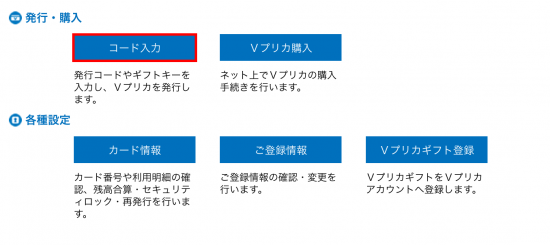
コンビニでVプリカのチケットを購入した後、Vプリカの公式サイトでログインをします。
「コードを入力」をクリックし、コンビニで発券した引き換えコードを入力しましょう。
これでVプリカを使用する事が出来ます。後はPS4側でクレッジトカードの情報を入力します。
関連:Vプリカの使い方・コンビニで購入する方法・サイトへの登録、コード入力の仕方を紹介!
PS4でVプリカのクレジットカード情報を設定

ここからはPS4側の設定になります。
PS4を起動し「PlayStation Store」→左の欄の一番下にある「お支払い方法」を選択します。
次に「クレジット/デビットカードを登録」を選択すると、名義人、クレジットカード番号、有効期限、セキュリティコードを入力する画面になるかと思います。ここでVプリカの情報を入力します。
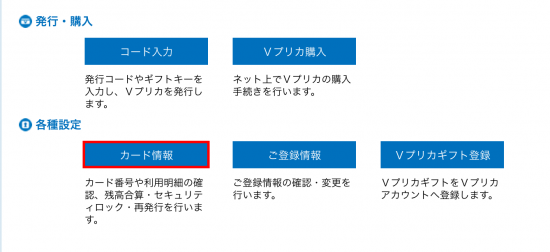
Vプリカのサイトに再びログインをして「カード情報」をクリックします。
登録したカードがここで表示されるので、カードの画面で「確認」をクリックします。

「確認」をクリックすると上の様な画面になると思います。クレジット情報なので大事な部分は隠しています。(※カードのデザインは人によって違います)
ここに書かれた情報をPS4側で入力します。上のモザイクの線(赤・黄色・緑・水色)の部分に表示された数字やローマ字をPS4側で入力をします。
「名義人(ローマ字)」の所には上の画像の水色部分のローマ字を入力し、「クレジットカード番号」には赤色部分の数字を入力します。
「有効期限」には黄色で隠した部分を、「セキュリティコード」には緑色で隠した数字を入力します。
数字やローマ字を全て入力して「次へ」を押せば登録が完了します。
また、Vプリカを初めて登録する場合、本物のカードか確認するため一時的にPS側に100円とられてしまいます。
この100円は後日返還させるのでそこまで心配はいりません。
分かりにくい説明だったと思いますが、Vプリカの登録の仕方が分からない方は参考にしてみてください。
それでもお得なクレジットカード払い

Vプリカはクレジットカードを持っていない方でもクレカと同じ様に支払いができますが、お得さでいえばクレジットカード払いが一番お得です。
なぜかというと、クレジットカードでPSNのオンライン利用券やゲームのダウンロード版の購入を行えば支払額に応じてポイントが付与されます。(楽天カードじゃ100円で1ポイント貰えます)
Vプリカで購入してしまうとせっかく貰えるはずだったポイントが貰えなくなってしまうので、かなり損をしていて勿体ないです。
僕の回りの学生は楽天カードの所持率が高く、ネットで買い物をする時には楽天カードを使っているという人が結構多いので、クレジットカードを作れる年齢であればこの機会につくってみてはいかがでしょうか。


